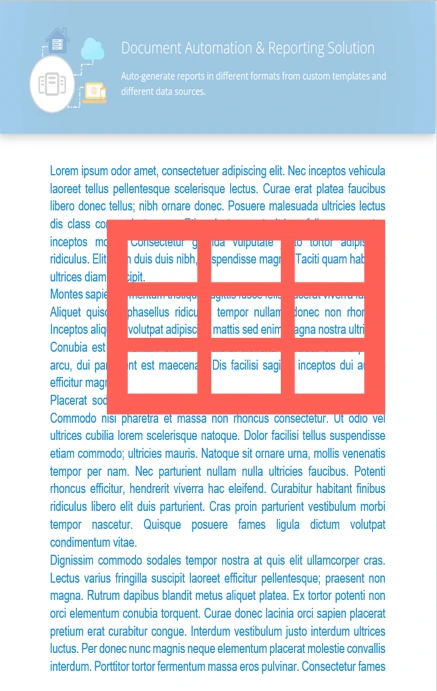GroupDocs.Assembly memungkinkan Anda mengisi tabel dalam template untuk format seperti XLSX. Masukkan data dari berbagai sumber ke dalam tabel Anda.
- Buat template XLSX dengan placeholder tabel.
- Ambil data dari sumber yang didukung.
- Filter data untuk menyertakan hanya informasi yang diperlukan.
- Simpan dokumen dengan tabel yang terisi.